_「マム」のレビュー第3弾(前回の記事はこちら)は入力UIについて触れます。
5.「マム」の入力画面いろいろ
(1)明細一覧画面
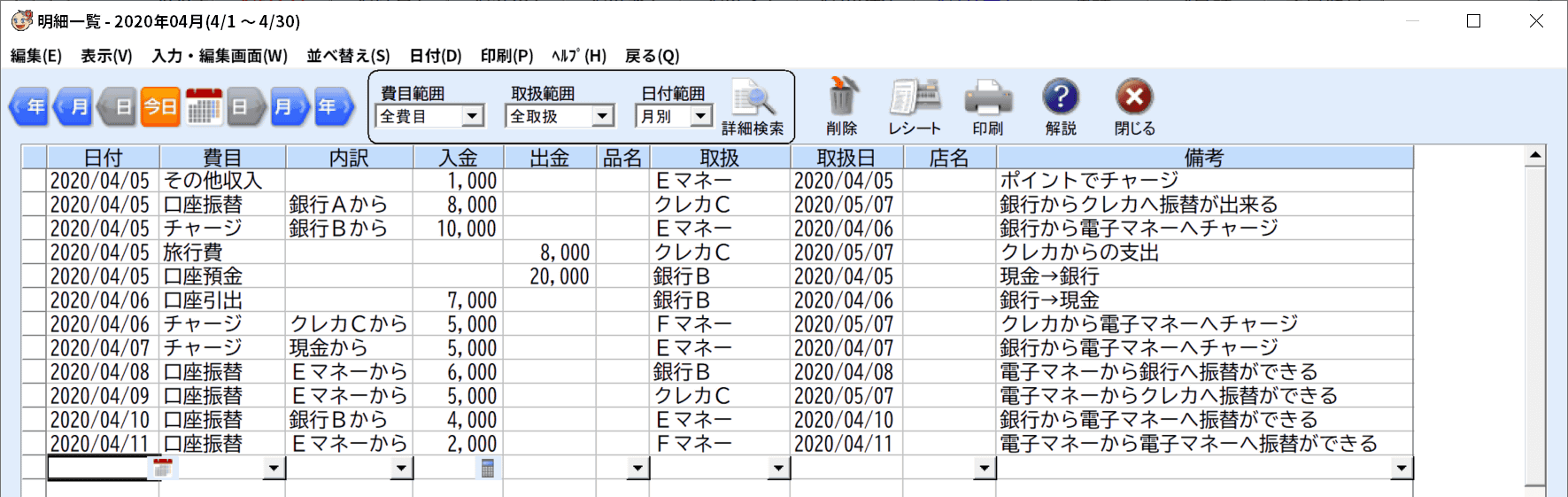
_「マム」の入力の基本と位置付けられている画面↑です(マニュアルの60ページ)。それぞれの項目の入力方式は、
- 日付:直接入力 か カレンダー入力
- 金額:直接入力 か 電卓入力
- 費目・内訳・取扱(資産名):ドロップダウンリストから選択
- 品名・店名:直接入力後に選択肢に登録し、以後に同内容を入力する際はドロップダウンリストから選択
- 備考:直接入力
_となっており、ドロップダウンリストを多用しているのが特徴です。なお、Ctrl+C(コピー) & Ctrl+V(ペースト) による連続入力もできますが、カーソルキーによるセルカーソルの移動ができる場合・できない場合がありますので多少は熟練が必要でしょう。
_なお、「マム」はこの画面における表示項目を↓のように設定でき、「品名」・「店名」欄を使わない家計管理も可能になっています。今後の記事で、他の家計簿アプリから「マム」にデータを移行する際はそのように運用することもあるでしょう。
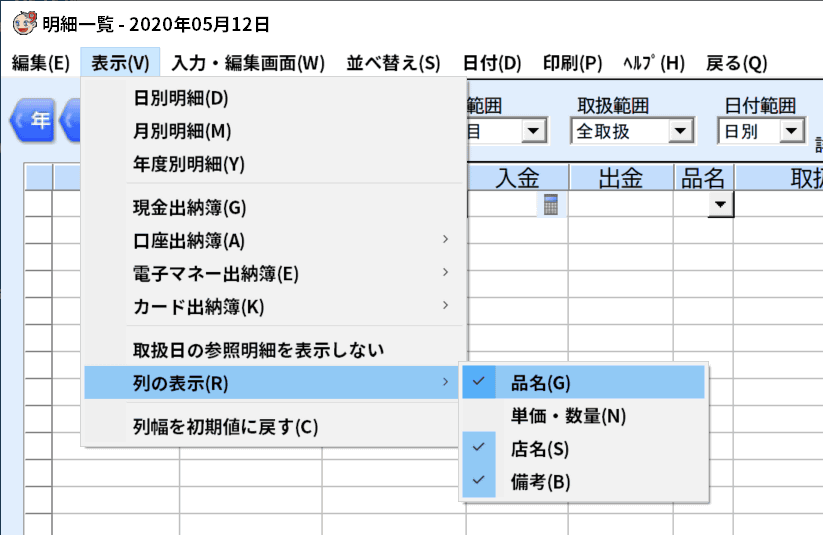
(2)レシート入力
_「マム」の最大の売りと言っていい入力UIです。基本的には、日付・店名が同一となる複数の買い物をまとめて入力するだけですが、「マム」は品名リストと店名リストを紐付ける機能があるため、いつも似たような買い物をするユーザーほど入力の手間が省けるようになっています。なお、入力できる費目は支出に限定され、値引き分はマイナスの支出を入力することになります(あまり望ましい方法ではありませんけど)。
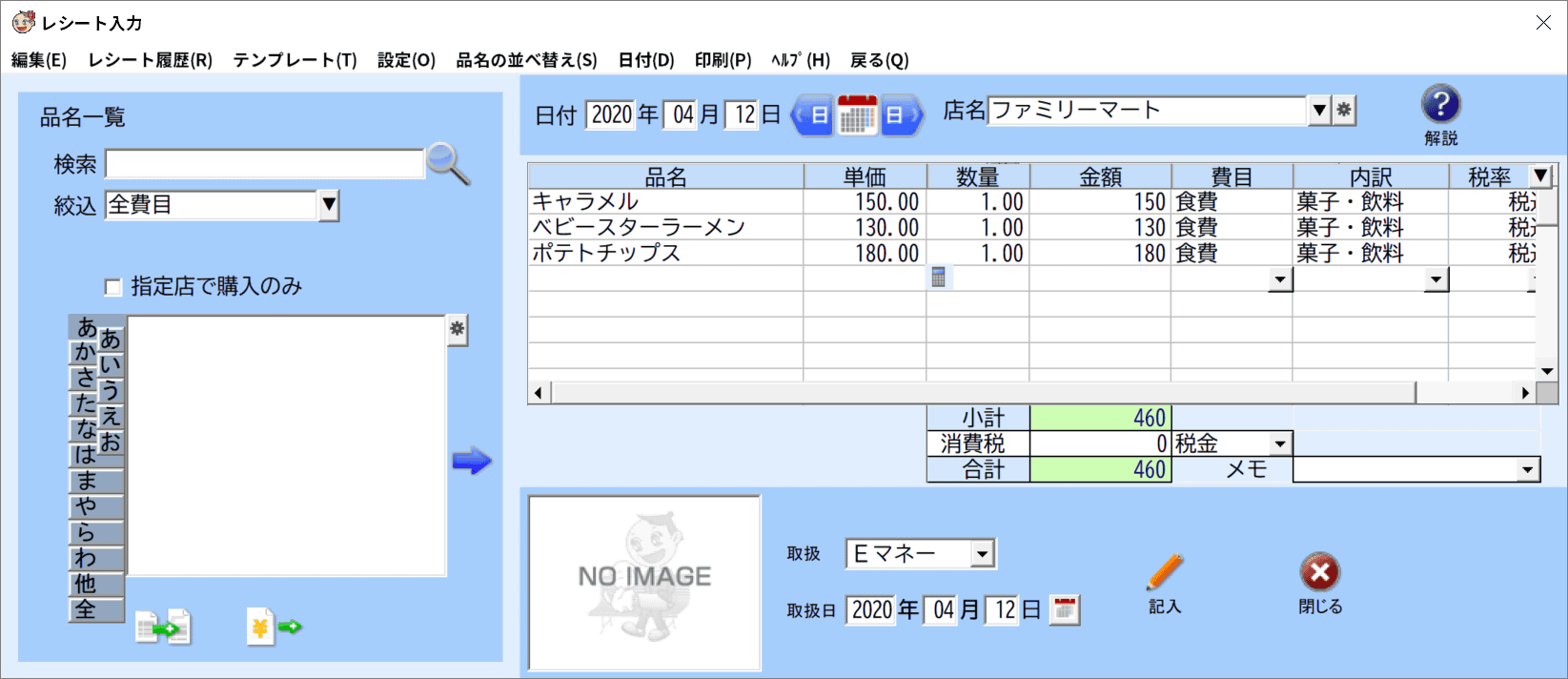
_ただし、当blogにおいては、この方法で入力したデータをエクスポートするとどうなるか、が重要です。なにせMoneyProのように残念な結果になることもありますから… 恐る恐るCSVファイルを開いてみると↓のようになります。

_まあ、予想したとおり、同じ伝票番号が割り当てられた複数レコードのデータとして出力されることが判明しました。よかったよかった。
(3)お金の移動
_前回の記事から、資産種別と「お金の移動」の関係図を再掲します↓。

_前述した「明細一覧」画面ではこの表の全ケースが入力可能ですが、グレー文字の取引は、実のところ通常は考えられない組み合わせです。「お金の移動」の入力画面↓では表の黒文字の組み合わせのみが入力できるようになっています。また、振込手数料等を同時に記帳できるのは便利ですね。
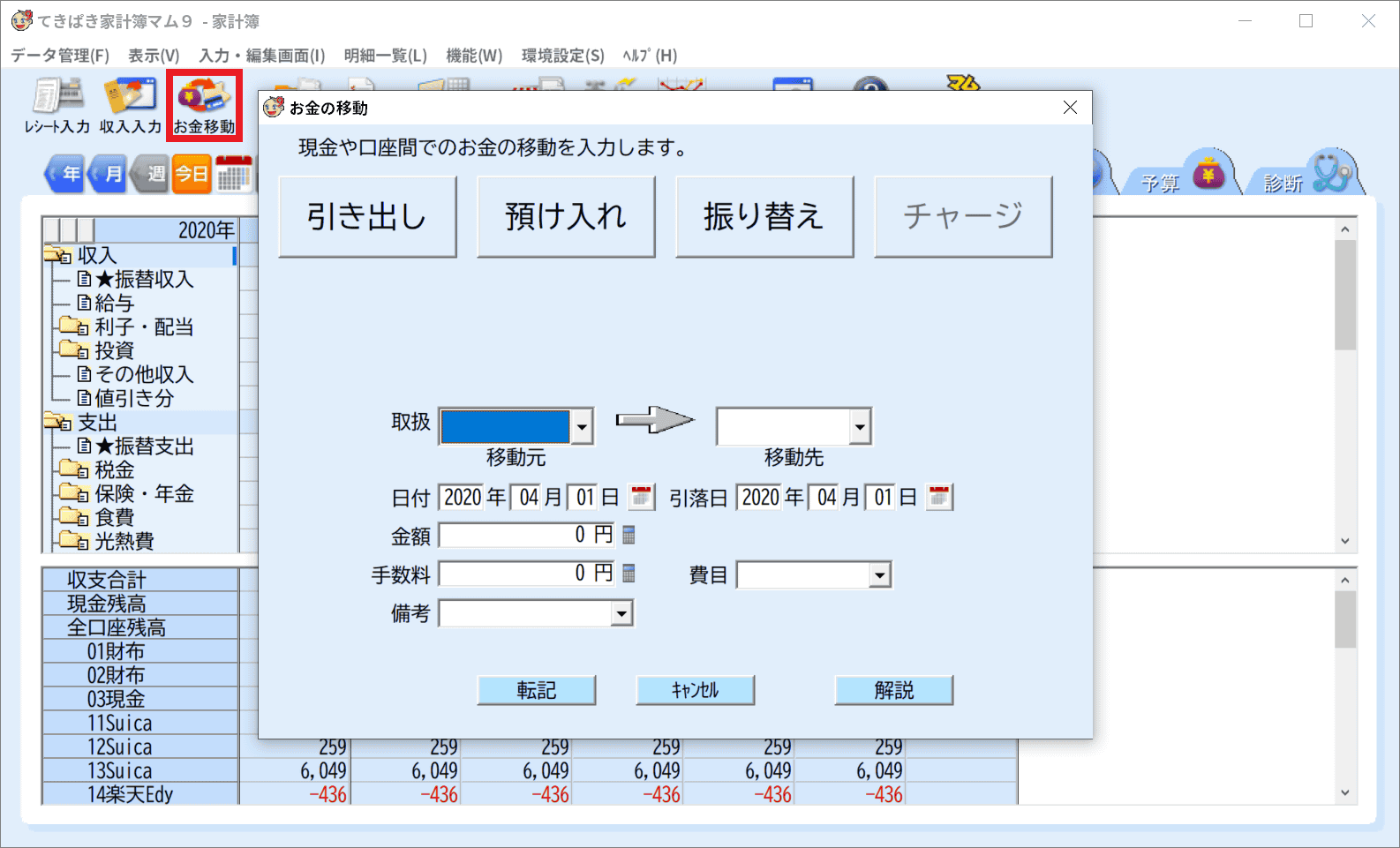
(4)給与明細控えの入力機能は使う意味なし
_一方で、大変残念な報告もございます。「マム」には給与明細の内容を入力する機能↓があるのですが…このデータはただの「メモ」以上のものではないのです。↓の各項目が、家計簿データの費目と紐付けられて記帳される、という具合になっているのではないか…と期待しても無駄です。エクスポートされるCSVファイルにも一切含まれません。
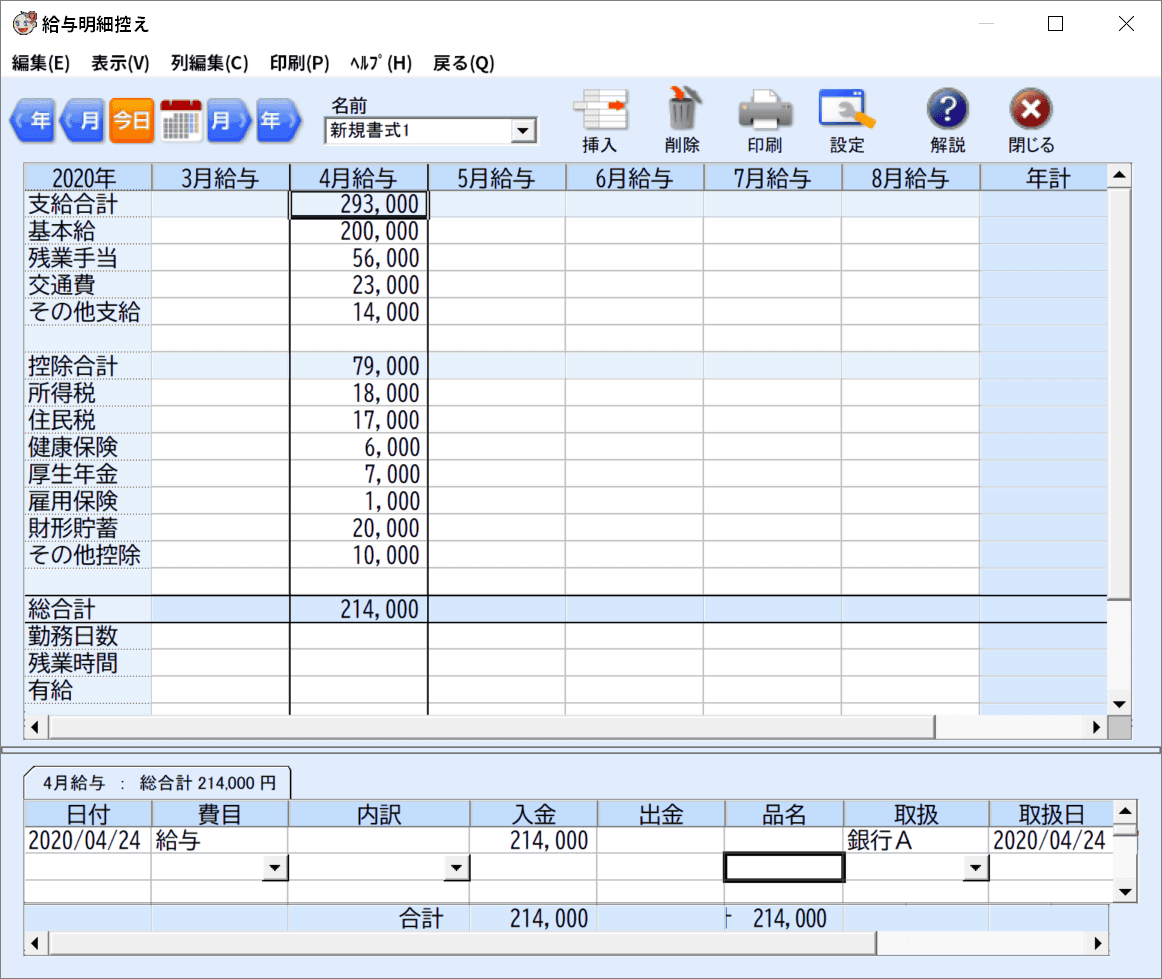
_給与明細の項目を費目と紐付けて記帳するなら、よくあるテクニックとして、給与明細専用の仮想の口座を作成するという運用をお奨めします。
